Win10关不了飞行模式怎样办?
发布时间:2021-01-07 文章来源:xp下载站 浏览:
|
Windows 10是美国微软公司研发的跨平台及设备应用的操作系统。是微软发布的最后一个独立Windows版本。Windows 10共有7个发行版本,分别面向不同用户和设备。2014年10月1日,微软在旧金山召开新品发布会,对外展示了新一代Windows操作系统,将它命名为“Windows 10”,新系统的名称跳过了这个数字“9”。截止至2018年3月7日,Windows 10正式版已更新至秋季创意者10.0.16299.309版本,预览版已更新至春季创意者10.0.17120版本
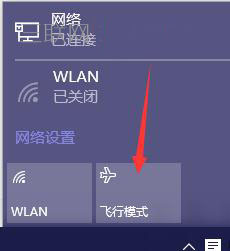
当然,按下上方的按钮,就可以打开Win10的飞行模式,因为小编在写经验,打开飞行模式将导致网络断开,所以暂不演示。
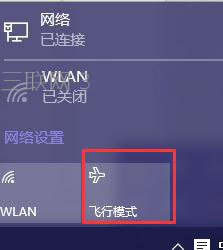
如果飞行模式打开无法关闭,那么试着在控制面板中设置。我们打开开始。
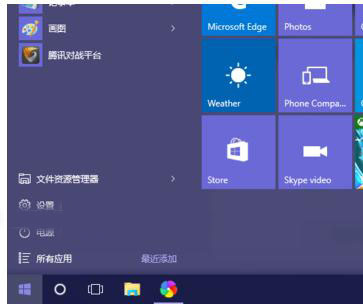
然后在开始菜单中,找到设置并进入。
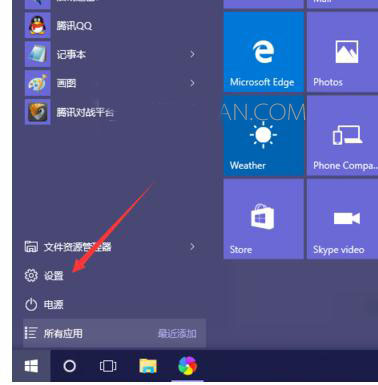
找到里边的网络和internet,进入。
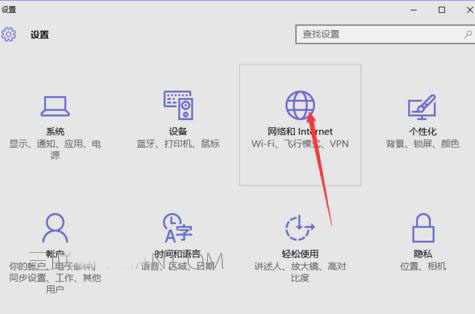
找到飞行模式点选关闭即可。
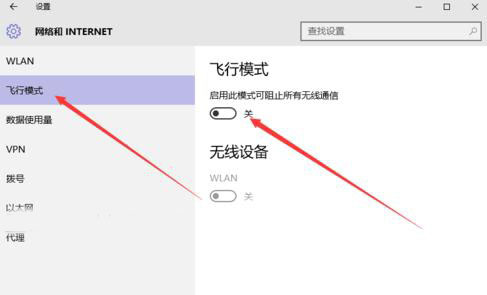
当然,如果这样也无法关闭,那么安装最新的更新,然后重启电脑。
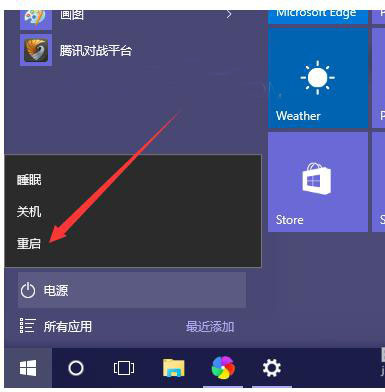
如果以上方法行不通,那么查看一下,键盘的无线网络物理按键是否被打开,如果打开的话关闭即可。
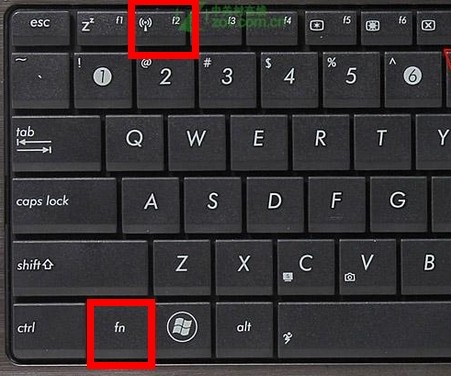 Windows 10系统成为了智能手机、PC、平板、Xbox One、物联网和其他各种办公设备的心脏,使设备之间提供无缝的操作体验。 |
本文章关键词: Win10关不了飞行模式怎样办?
相关文章
上一篇:Win10声音忽高忽低怎样应对?
本类教程排行
系统热门教程
本热门系统总排行

